RecyclerView的使用(二)
上篇博客讲了如何导入RecyclerView 。
本章将告诉小伙伴们怎么使用RecyclerView :
第一步:在布局中使用RecyclerView并且绑定控件;
第二步:自定义Adapter;(继承自RecyclerView.Adapter)
第三步:使用LinerLayoutManager控制显示样式;
(二、三顺序可调)
第一步:
在布局中使用:
<android.support.v7.widget.RecyclerView
android:id="@+id/recycleview"
android:layout_width="match_parent"
android:layout_height="match_parent"> </android.support.v7.widget.RecyclerView>
控件的绑定很简单就不说了。
下面要编写需要展示的item的样式,为了简单我们就显示一个TextView,别的内容大家可以自己定制:
<?xml version="1.0" encoding="utf-8"?>
<LinearLayout xmlns:android="http://schemas.android.com/apk/res/android"
android:layout_width="match_parent"
android:layout_height="70dp"
android:background="#ff00ff"
android:layout_margin="2dp"
android:orientation="vertical"> <TextView
android:id="@+id/recycle_tv"
android:textSize="20dp"
android:gravity="center"
android:layout_width="72dp"
android:layout_height="match_parent" />
</LinearLayout>
布局的内容很也简单,唯一需要注意的是因为是为item布局所以高度千万不能设置成match_parent,一定要固定一个高度。
创建一些文字内容填充item(模拟从网络取来的数据)
private void initdata() {
mData = new ArrayList<String>();
for (int i = 0; i < 43; i++) {
mData.add("item" + i);
Log.i(TAG, "initdata: item" + i);
}
}
mData是数据源(在前面定义过了)。
绑定控件并控制RecyclerView的显示效果:
private void initview() {
mRecycleView = (RecyclerView) findViewById(R.id.recycleview);
myAdapter = new MyAdapter(this, mData);
mRecycleView.setAdapter(myAdapter);//设置适配器
//设置布局管理器 , 将布局设置成纵向
LinearLayoutManager linerLayoutManager = new LinearLayoutManager(this, LinearLayoutManager.VERTICAL, false);
mRecycleView.setLayoutManager(linerLayoutManager);
//设置分隔线
//mRecycleView.addItemDecoration(new DividerItemDecoration(this , DividerItemDecoration.VERTICAL_LIST));
//设置增加或删除条目动画
mRecycleView.setItemAnimator(new DefaultItemAnimator());
}
细心的你一定发现了
MyAdapter这个方法根本没定义,没错这个就是我们需要自定义的适配器。
mRecycleView.setLayoutManager()
这个方法用来控制RecyclerView显示的样式,参数就是可选的样式:
参数是:
new GridLayoutManager(this, 3)
显示成一个拥有三列的GridView(效果还不赖是吧 ;-) )

参数是:
new LinearLayoutManager(this)
显示成一个垂直列表(ListView样式)
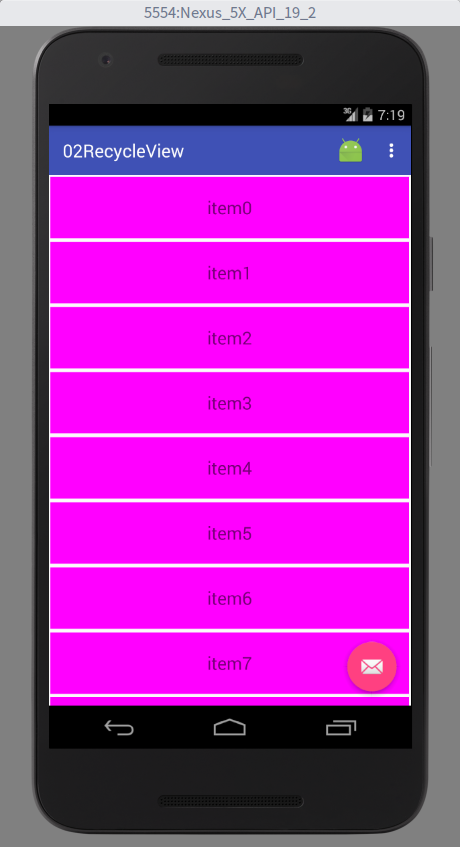
参数是:
new StaggeredGridLayoutManager(5, StaggeredGridLayoutManager.HORIZONTAL)
横向显示((⊙o⊙)… 跟我想的有点不一样,应该是哪里出问题了。。。)

Adapter的编写:
package com.guwei.a02recycleview; import android.content.Context;
import android.support.v7.widget.RecyclerView;
import android.util.Log;
import android.view.LayoutInflater;
import android.view.View;
import android.view.ViewGroup;
import android.widget.TextView; import java.util.List; /**
* Created by guwei on 16-7-28.
*/
public class MyAdapter extends RecyclerView.Adapter<MyViewHolder>{
private LayoutInflater inflater;
private Context mContext;
private List<String> mDatas; //创建构造参数
public MyAdapter(Context context , List<String> datas){
this.mContext = context;
this.mDatas = datas;
inflater = LayoutInflater.from(context);
} //创建ViewHolder
@Override
public MyViewHolder onCreateViewHolder(ViewGroup parent, int viewType) {
View view = inflater.inflate(R.layout.recycleview_item , parent , false);
MyViewHolder viewHolder = new MyViewHolder(view);
return viewHolder;
} //绑定ViewHolder
@Override
public void onBindViewHolder(MyViewHolder holder, int position) {
//为textview 赋值
holder.tv.setText(mDatas.get(position));
} @Override
public int getItemCount() {
//Log.i("TAG", "mDatas "+mDatas); return mDatas.size(); } //新增item
public void addData(int pos){
mDatas.add("新增");
notifyItemInserted(pos);
} //移除item
public void deleateData(int pos){
mDatas.remove(pos);
notifyItemRemoved(pos);
}
}
class MyViewHolder extends RecyclerView.ViewHolder{ TextView tv; public MyViewHolder(View itemView) {
super(itemView); tv = (TextView) itemView.findViewById(R.id.recycle_tv);
tv.setTextSize(20); }
}
Adapter的编写主要是要继承自 RecyclerView.Adapter<holder>
看到啦?原来继承BaseAdapter的时候还是建议使用ViewHolder的方法的。现在已经直接集成在RecyclerView.Adapter<holder>中了强制使用(这也是为你好!因为这样更省资源,不需要每次都使用find方法。这个不是本次重点)。
然后重写三个方法:
- onCreateViewHolder() //创建ViewHolder 该方法下指定我们自己定义的item 并绑定
- onBindViewHolder() //绑定ViewHolder 该方法为绑定的自定义的item中的组件进行设置(比如我们例子中的TextView , 使用set方法设置显示的内容)
- getItemCount() //返回数据的大小
//创建ViewHolder
@Override
public MyViewHolder onCreateViewHolder(ViewGroup parent, int viewType) {
View view = inflater.inflate(R.layout.recycleview_item , parent , false);
MyViewHolder viewHolder = new MyViewHolder(view);
return viewHolder;
} //绑定ViewHolder
@Override
public void onBindViewHolder(MyViewHolder holder, int position) {
//为textview 赋值
holder.tv.setText(mDatas.get(position));
} @Override
public int getItemCount() {
//Log.i("TAG", "mDatas "+mDatas); return mDatas.size(); }
前面说了ViewHolder是强制使用的,用法跟原来一样:
class MyViewHolder extends RecyclerView.ViewHolder{
TextView tv;
public MyViewHolder(View itemView) {
super(itemView);
tv = (TextView) itemView.findViewById(R.id.recycle_tv);
tv.setTextSize(20);
}
}
RecyclerView还提供了一个删除item的动画,我们可以在adapter中实现该方法供调用:
//新增item
public void addData(int pos){
mDatas.add("新增");
notifyItemInserted(pos);
} //移除item
public void deleateData(int pos){
mDatas.remove(pos);
notifyItemRemoved(pos);
}
调用的方法:
移除:
myAdapter.deleateData(1);
新增:
myAdapter.addData(1);
参数为postion
MainActivity.java :
package com.guwei.a02recycleview; import android.os.Bundle;
import android.support.design.widget.FloatingActionButton;
import android.support.design.widget.Snackbar;
import android.support.v7.app.AppCompatActivity;
import android.support.v7.widget.DefaultItemAnimator;
import android.support.v7.widget.GridLayoutManager;
import android.support.v7.widget.LinearLayoutManager;
import android.support.v7.widget.RecyclerView;
import android.support.v7.widget.StaggeredGridLayoutManager;
import android.support.v7.widget.Toolbar;
import android.util.Log;
import android.view.View;
import android.view.Menu;
import android.view.MenuItem; import java.util.ArrayList;
import java.util.List; public class MainActivity extends AppCompatActivity { public String TAG = "RECYCLE";
private RecyclerView mRecycleView;
private List<String> mData;
private MyAdapter myAdapter; @Override
protected void onCreate(Bundle savedInstanceState) {
super.onCreate(savedInstanceState);
setContentView(R.layout.activity_main); initdata();
initview();
toolbar();
} private void initdata() {
mData = new ArrayList<String>();
for (int i = 0; i < 43; i++) {
mData.add("item" + i);
Log.i(TAG, "initdata: item" + i);
}
} private void initview() { mRecycleView = (RecyclerView) findViewById(R.id.recycleview); myAdapter = new MyAdapter(this, mData);
mRecycleView.setAdapter(myAdapter);//设置适配器 //设置布局管理器 , 将布局设置成纵向
LinearLayoutManager linerLayoutManager = new LinearLayoutManager(this, LinearLayoutManager.VERTICAL, false);
mRecycleView.setLayoutManager(linerLayoutManager); //设置分隔线
//mRecycleView.addItemDecoration(new DividerItemDecoration(this , DividerItemDecoration.VERTICAL_LIST)); //设置增加或删除条目动画
mRecycleView.setItemAnimator(new DefaultItemAnimator()); } private void toolbar() { Toolbar toolbar = (Toolbar) findViewById(R.id.toolbar);
setSupportActionBar(toolbar); FloatingActionButton fab = (FloatingActionButton) findViewById(R.id.fab);
fab.setOnClickListener(new View.OnClickListener() {
@Override
public void onClick(View view) {
myAdapter.addData(1);
}
});
} @Override
public boolean onCreateOptionsMenu(Menu menu) {
// Inflate the menu; this adds items to the action bar if it is present.
getMenuInflater().inflate(R.menu.menu_main, menu);
return true;
} @Override
public boolean onOptionsItemSelected(MenuItem item) {
// Handle action bar item clicks here. The action bar will
// automatically handle clicks on the Home/Up button, so long
// as you specify a parent activity in AndroidManifest.xml.
int id = item.getItemId(); switch (id) {
case R.id.action_gridview:
/**
* GridLayoutManager(xx1 , xx2);
* 参数1: content
* 参数2: 列数
* **/
mRecycleView.setLayoutManager(new GridLayoutManager(this, 3));
break;
case R.id.action_listview:
/**
* 默认样式
*
* 垂直列表
* **/
mRecycleView.setLayoutManager(new LinearLayoutManager(this));
break;
/**
*水平显示
*
* 参数1:列数
* 参数2:水平显示
* **/
case R.id.action_settings:
mRecycleView.setLayoutManager(new StaggeredGridLayoutManager(5,
StaggeredGridLayoutManager.HORIZONTAL));
break;
}
return super.onOptionsItemSelected(item);
}
}
后面还有监听事件的编写
RecyclerView的使用(二)的更多相关文章
- Android用RecyclerView实现的二维Excel效果组件
excelPanel 二维RecyclerView.不仅可以加载历史数据,而且可以加载未来的数据. 包括在您的项目中 excelPanel 二维RecyclerView.不仅可以加载历史数据,而且 ...
- android studio中使用recyclerview小白篇(二)
前面一个说了怎么把这个包引用进来,这一节说怎么做一个简单的例子出来,我也是照着别人的例子写的,然后慢慢改就行了,做好的效果如下图 1.在我们的activity_main中把recyclerview填加 ...
- RecyclerView解密篇(三)
在上一篇(RecyclerView使用详解(二))文章中介绍了RecyclerView的多Item布局实现,接下来要来讲讲RecyclerView的Cursor实现,相较于之前的实现,Cursor有更 ...
- Android之RecyclerView(一)
概述 RecyclerView 是一个 ViewGroup,它用于渲染任何基于适配器的 View.它被官方定义为 ListView 和 GridView 的取代者,是在 Support V7 包中引入 ...
- Android RecyclerView使用详解(三)
在上一篇(RecyclerView使用详解(二))文章中介绍了RecyclerView的多Item布局实现,接下来要来讲讲RecyclerView的Cursor实现,相较于之前的实现,Cursor有更 ...
- RecyclerView使用技巧(item动画及嵌套高度适配解决方案)
原文地址 · Frank-Zhu http://frank-zhu.github.io/android/2015/02/26/android-recyclerview-part-3/?utm_sou ...
- Android开源项目库汇总
最近做了一个Android开源项目库汇总,里面集合了OpenDigg 上的优质的Android开源项目库,方便移动开发人员便捷的找到自己需要的项目工具等,感兴趣的可以到GitHub上给个star. 抽 ...
- GitHub上受欢迎的Android UI Library
GitHub上受欢迎的Android UI Library 内容 抽屉菜单 ListView WebView SwitchButton 按钮 点赞按钮 进度条 TabLayout 图标 下拉刷新 Vi ...
- Android UI相关开源项目库汇总
最近做了一个Android UI相关开源项目库汇总,里面集合了OpenDigg 上的优质的Android开源项目库,方便移动开发人员便捷的找到自己需要的项目工具等,感兴趣的可以到GitHub上给个st ...
- 最新最全的 Android 开源项目合集
原文链接:https://github.com/opendigg/awesome-github-android-ui 在 Github 上做了一个很新的 Android 开发相关开源项目汇总,涉及到 ...
随机推荐
- SharePoint 2013 激活标题字段外的Menu菜单
前言 SharePoint 有个很特别的字段,就是标题(Title)字段,无论想要链接到项目,还是弹出操作项目的菜单,都是通过标题字段,一直以来需要的时候,都是通过将标题字段改名进行的. 其实,Sha ...
- Clion 跨平台的C++ IDE
CLion 是 JetBrains 推出的全新的 C/C++ 跨平台集成开发环境. 正式版本已经发出,目前是1.0.1 http://www.jetbrains.com/clion/ http://b ...
- AlertDialog的六种创建方式
AlertDialog的六种创建方式 创建AlertDialog的步骤: 1.创建AlertDialog.Builder对象 2.调用Builder对象的setTitle方法设置标题,setIcon方 ...
- iOS 疑难杂症 — — UITableView 添加 tableFooterView 旋转屏幕后收不到点击事件!!!
声明 欢迎转载,但请保留文章原始出处:) 博客园:http://www.cnblogs.com 农民伯伯: http://over140.cnblogs.com 正文 新手的烦恼你不懂 - - ## ...
- 编写Javascript类库(jQuery版) - 进阶者系列 - 学习者系列文章
这些年主要关注于项目管理方面的工作,编码就比较少了.这几天比较空闲,就想把原来的经验沉淀下来,一个是做好记录,以后如果忘记了还能尽快找回来,第二个是写写博文,算是练练手笔吧. 言归正传,这次写的是Ja ...
- Linux LVM学习总结——放大LV容量
本篇介绍LVM管理中的命令lvresize,我们先创建一个卷组VG VolGroup02,它建立在磁盘/dev/sdc (大小为8G)上.创建逻辑卷LV时,我们故意只使用了一小部分.具体情况如下所示 ...
- RESTORE detected an error on page (0:0) in database
在测试服务器还原生产服务器的一个数据库时遇到了下面错误: System.Data.SqlClient.SqlError: RESTORE detected an error on page (0:0) ...
- 使用强大的可视化工具redislive来监控我们的redis,别让自己死的太惨~~~
作为玩windows的码农,在centos上面装点东西,真的会崩溃的要死,,,我想大家也知道,在centos上面,你下载的是各种源代码,需要自己编译...而 使用yum的话,这个吊软件包有点想nuge ...
- Python之路:堡垒机实例
堡垒机前戏 开发堡垒机之前,先来学习Python的paramiko模块,该模块机遇SSH用于连接远程服务器并执行相关操作 SSHClient 用于连接远程服务器并执行基本命令 基于用户名密码连接: 1 ...
- SQL2005/2008 无法连接错误
SQL2005/2008 .或者是localhost可以访问,但是127.0.0.1或者IP无法访问 打开[SQL Server 配置管理器](如果是MSSQL2005,在运行中输入SQLServer ...
